Este guia detalha como instalar e configurar o Emudeck no seu baralho de vapor para jogar jogos de equipamento de jogo, incluindo otimizar o desempenho e a solução de problemas em possíveis problemas.
Links rápidos
- Antes de instalar o Emudeck
- Instalando Emudeck no convés do vapor
- Transferindo ROMs de equipamento de jogo e usando o Steam ROM Manager
- Resolvendo obras de arte ausentes em Emudeck
- Jogando jogos de equipamento de jogo no convés do vapor
- Instalando o carregador de DECKY no convés do vapor
- Instalando o plugin de ferramentas elétricas
- Solução de problemas de carregador de deck após uma atualização do convés a vapor
O Sega Game Gear, um console de mão pioneiro, agora encontra uma nova casa no convés do vapor graças a Emudeck. Este guia garante uma configuração suave e uma experiência ideal para jogos. Atualizado em 8 de janeiro de 2025.
Antes de instalar o Emudeck
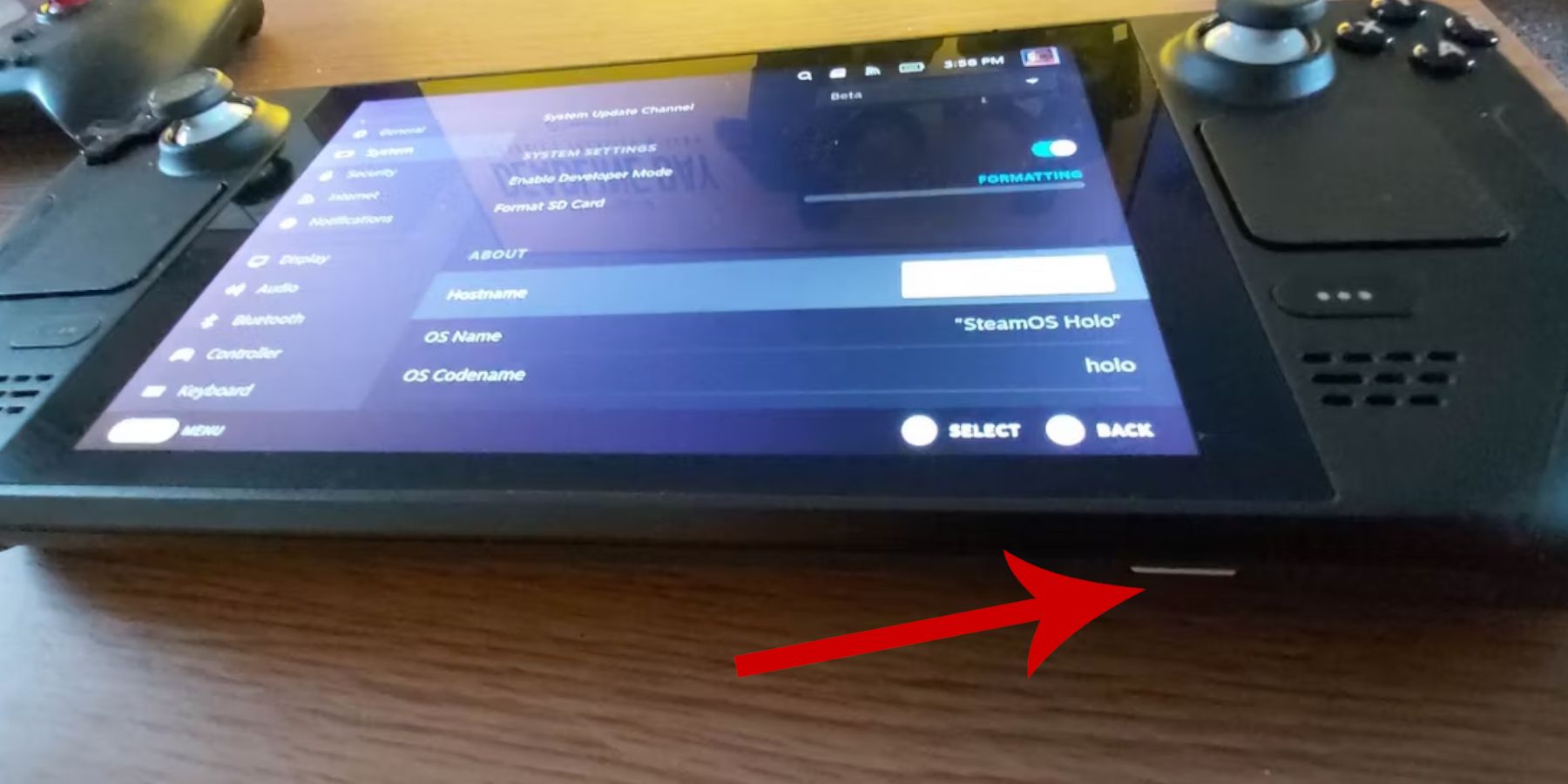 Prepare seu baralho a vapor para uma emulação ideal.
Prepare seu baralho a vapor para uma emulação ideal.
Ativar modo de desenvolvedor:
- Acesse o menu Steam.
- Navegue para o sistema> Configurações do sistema.
- Ativar modo de desenvolvedor.
- Acesse o novo menu do desenvolvedor.
- Em diversos, ative a depuração remota do CEF.
- Reinicie seu convés a vapor.
Itens recomendados:
- Armazenamento externo (cartão microSD A2 recomendado) para ROMs e emuladores. Um HDD externo é uma alternativa, exigindo uma doca.
- Teclado e mouse (para gerenciamento mais fácil de arquivos).
- Roms de equipamentos de jogo obtidos legalmente (cópias de jogos que você possui).
Instalando Emudeck no convés do vapor
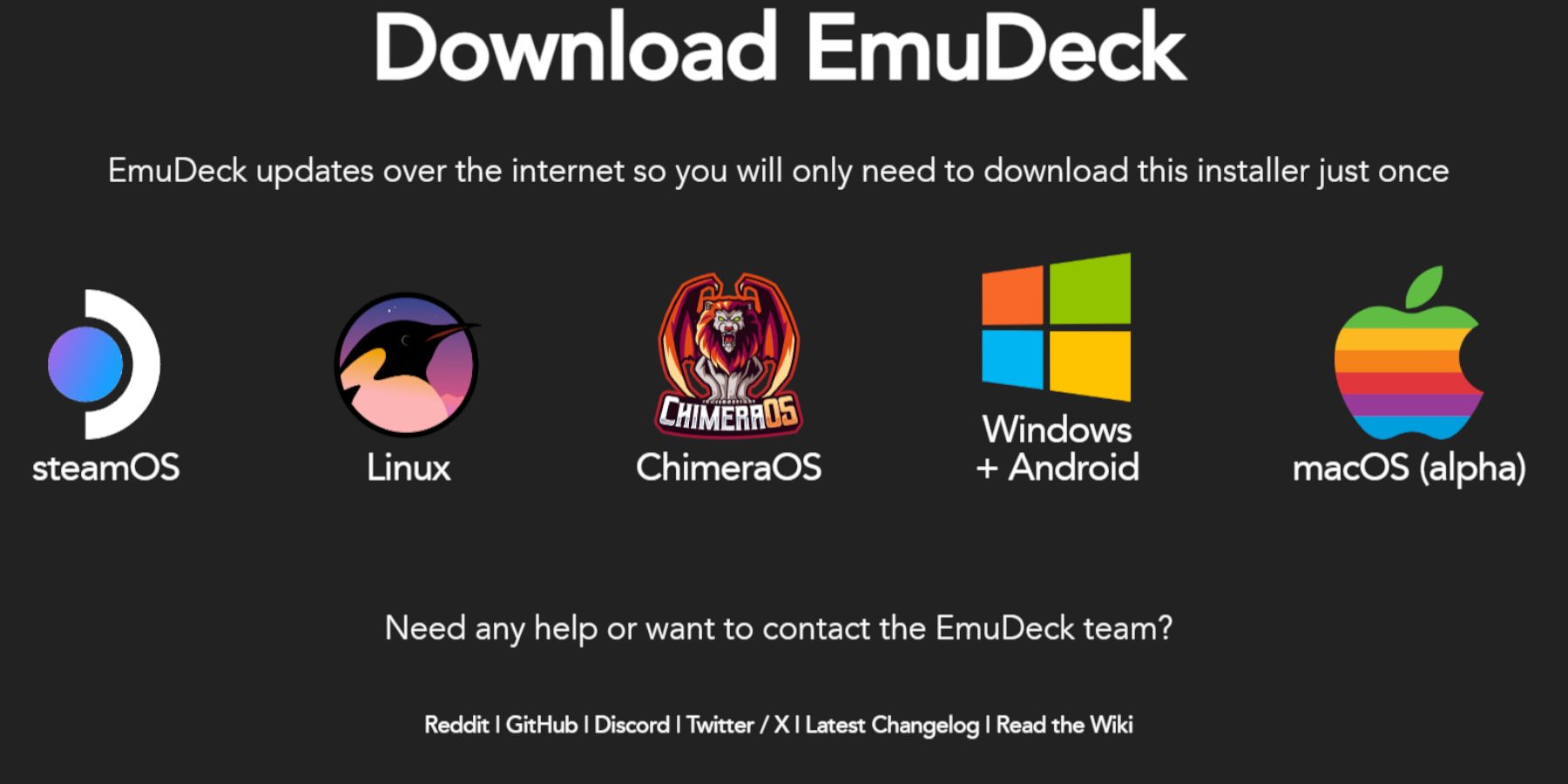 Faça o download e instale emudeck.
Faça o download e instale emudeck.
- Mude para o modo de mesa.
- Faça o download do Emudeck de seu site oficial.
- Escolha a versão Steamos e selecione Instalação personalizada.
- Selecione seu cartão SD (primário) como local de instalação.
- Escolha os emuladores desejados (Retroarch, Estação de Emulação, Gerenciador de ROM a vapor recomendado).
- Habilite salvar automaticamente.
- Conclua a instalação.
Configurações rápidas:
Dentro de Emudeck, acesse configurações rápidas e:
- Verifique se o AutoSave está ativado.
- Ativar correspondência de layout do controlador.
- Defina o Sega Classic AR para 4: 3.
- Habilitar os computadores de mão LCD.
Transferindo ROMs de equipamento de jogo e usando o Steam ROM Manager
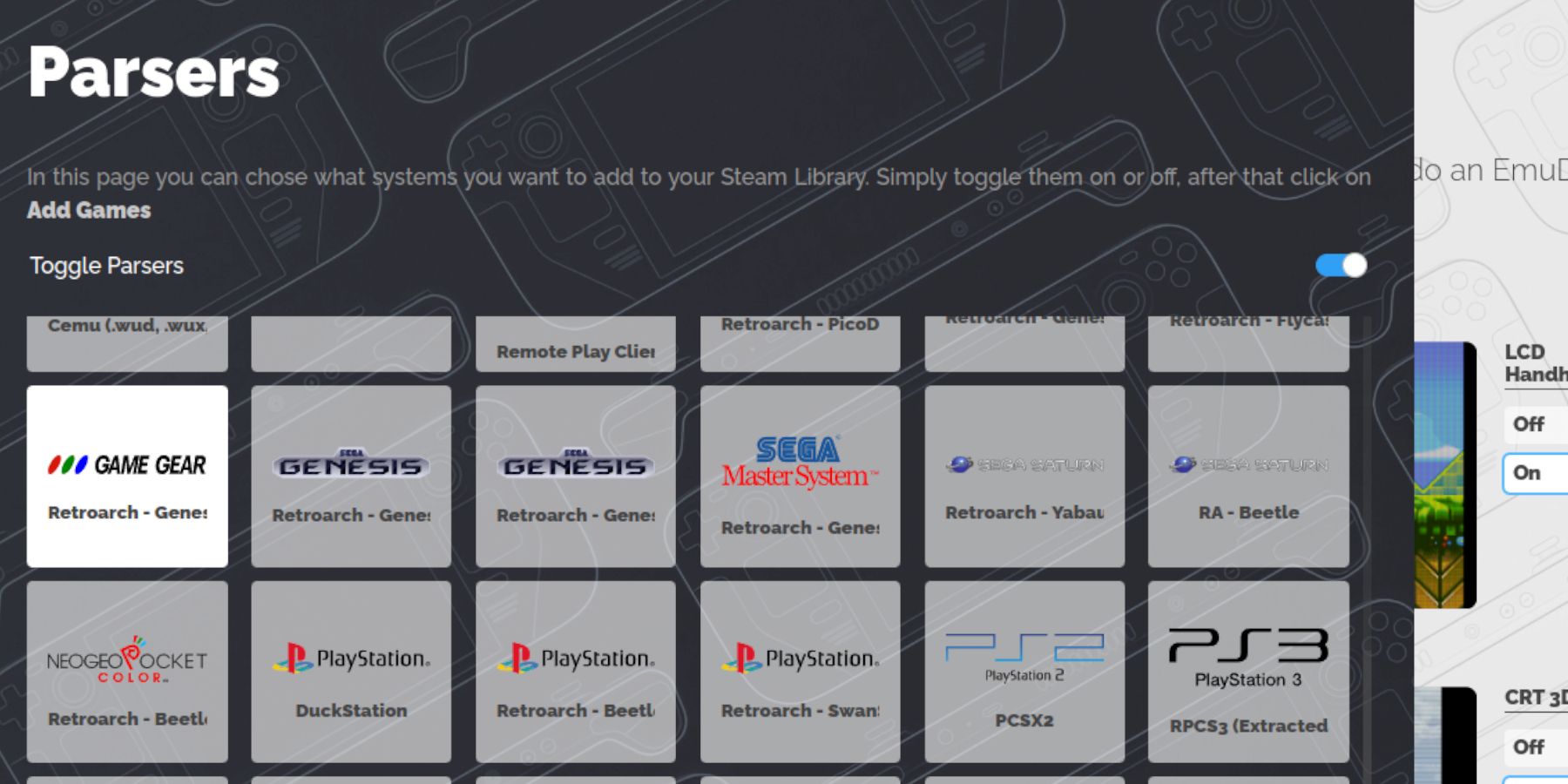 Adicione seus jogos de equipamento de jogo à sua biblioteca Steam.
Adicione seus jogos de equipamento de jogo à sua biblioteca Steam.
Transferir ROMs:
- No modo de desktop, use o Dolphin File Manager.
- Navegue para
Primary>Emulation>ROMs>gamegear. - Transfira suas ROMs para esta pasta.
Gerente de ROM a vapor:
- Abra o Emudeck e selecione Steam ROM Manager.
- Feche o cliente do Steam se solicitado.
- Selecione o ícone de equipamento do jogo.
- Adicione e analise seus jogos.
- Verifique as obras de arte e economize no vapor.
Resolvendo obras de arte ausentes em Emudeck
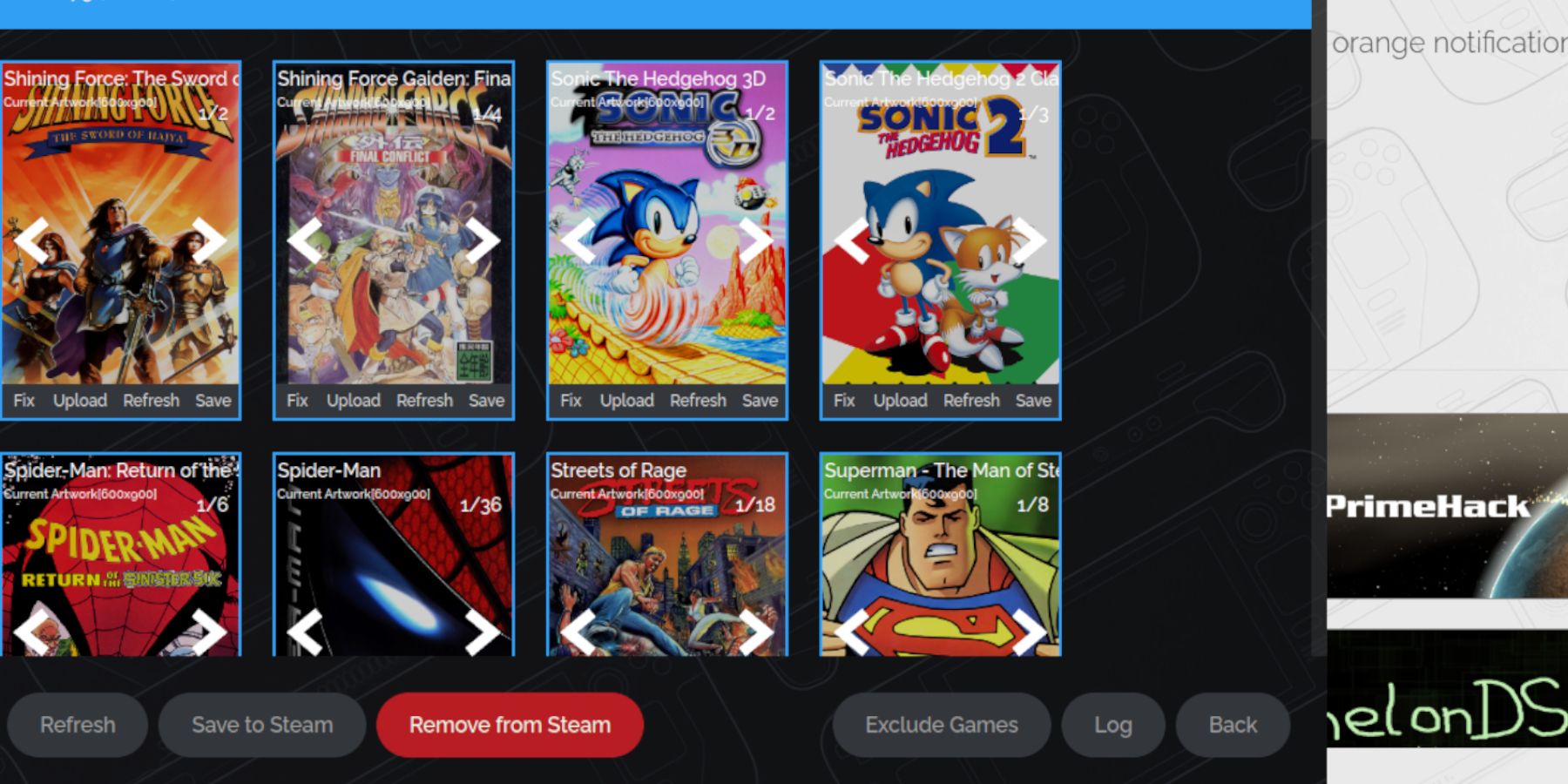 Corrija obras de arte ausentes ou incorretas.
Corrija obras de arte ausentes ou incorretas.
- Use a função "Fix" no Steam ROM Manager para pesquisar e aplicar obras de arte corretas.
- Remova todos os números que precedem os títulos de jogos nos nomes de arquivos da ROM, pois isso pode interferir na detecção de obras de arte.
- Faça o upload manual de arte ausente via modo de mesa e use a função "Upload" no Steam ROM Manager.
Jogando jogos de equipamento de jogo no convés do vapor
Acesse e jogue seus jogos.
- Mude para o modo de jogo.
- Abra sua biblioteca a vapor.
- Acesse a guia Coleções (botão R1).
- Selecione seu jogo de equipamento de jogo e jogue.
Configurações de desempenho:
Melhorar o desempenho ajustando as configurações:
- Acesse o menu de acesso rápido (QAM).
- Selecione o desempenho.
- Habilite perfis por jogo e defina o limite do quadro para 60 fps.
Instalando o carregador de DECKY no convés do vapor
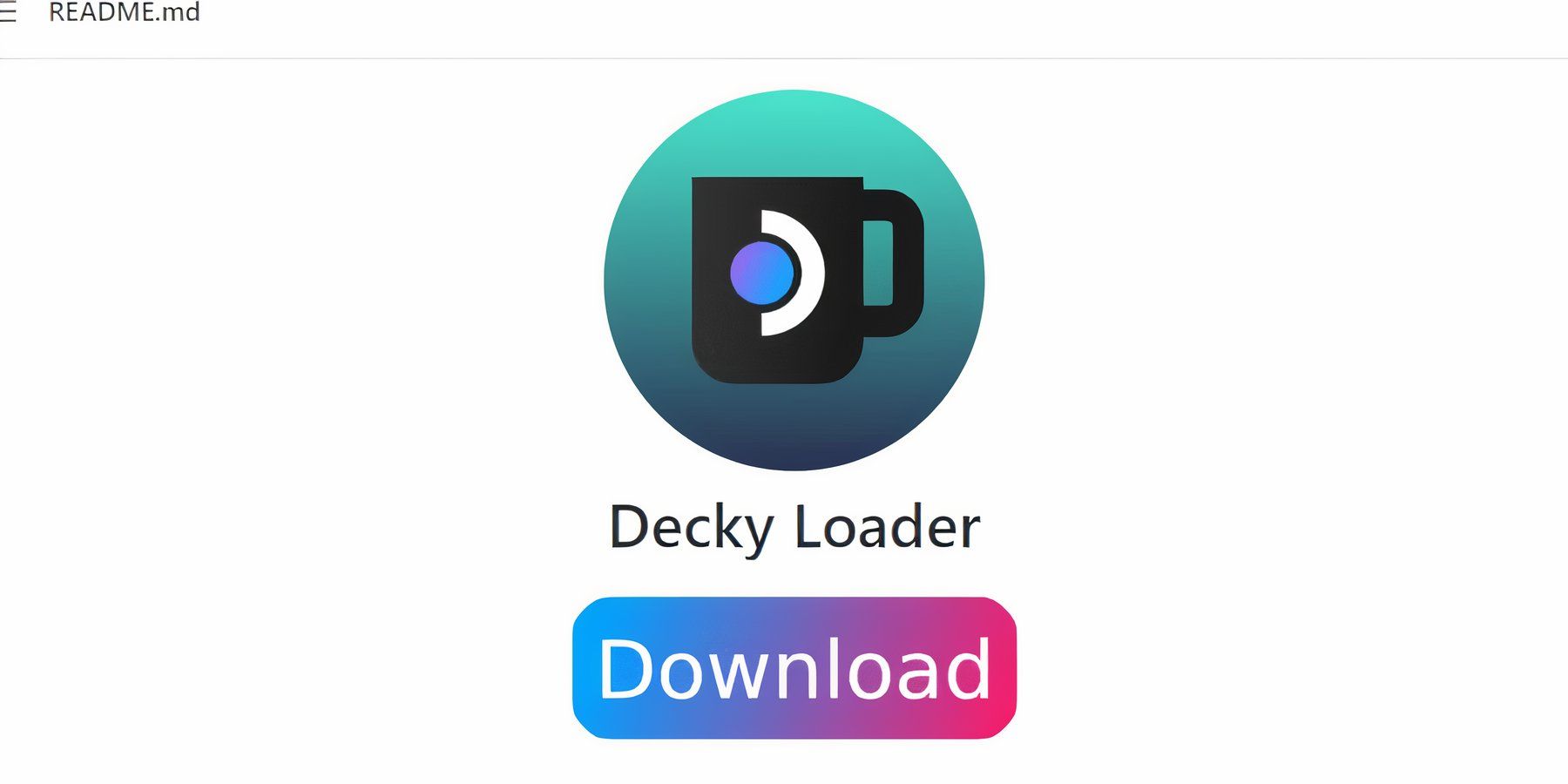 Instale o carregador de DECKY para obter um controle aprimorado.
Instale o carregador de DECKY para obter um controle aprimorado.
- Mude para o modo de mesa.
- Faça o download do Loader de Decky na página do Github.
- Execute o instalador e escolha a instalação recomendada.
- Reinicie seu baralho a vapor no modo de jogo.
Instalando o plugin de ferramentas elétricas
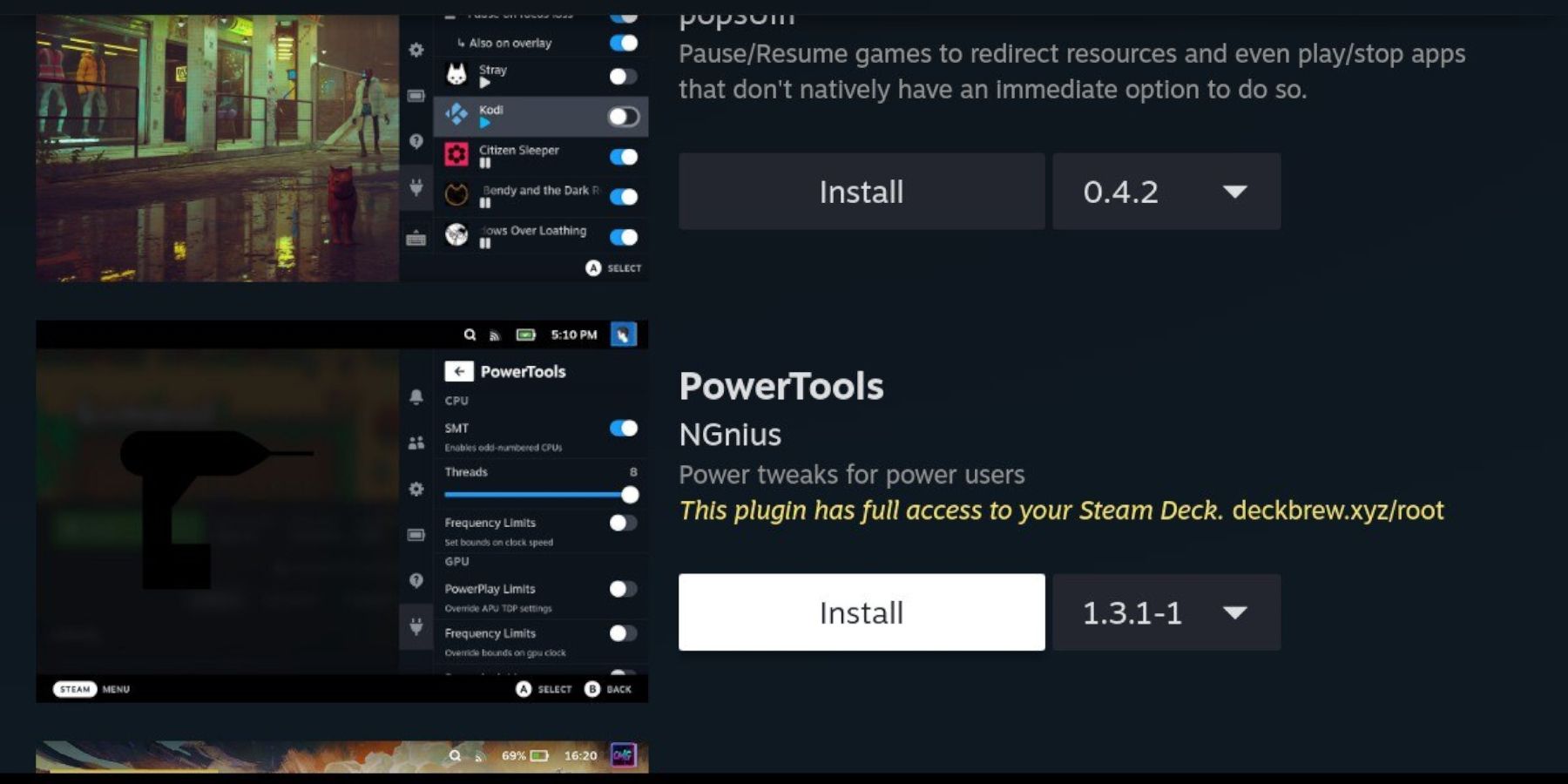 Instale e configure ferramentas elétricas.
Instale e configure ferramentas elétricas.
- Acesse a Decky Loader Plugin Store (via QAM).
- Instale o plug -in Power Tools.
- Nas ferramentas elétricas, desative o SMTS, defina threads como 4, ative o controle manual de relógio da GPU e defina a frequência do relógio da GPU como 1200. Habilite perfis por jogo.
Solução de problemas de carregador de deck após uma atualização do convés a vapor
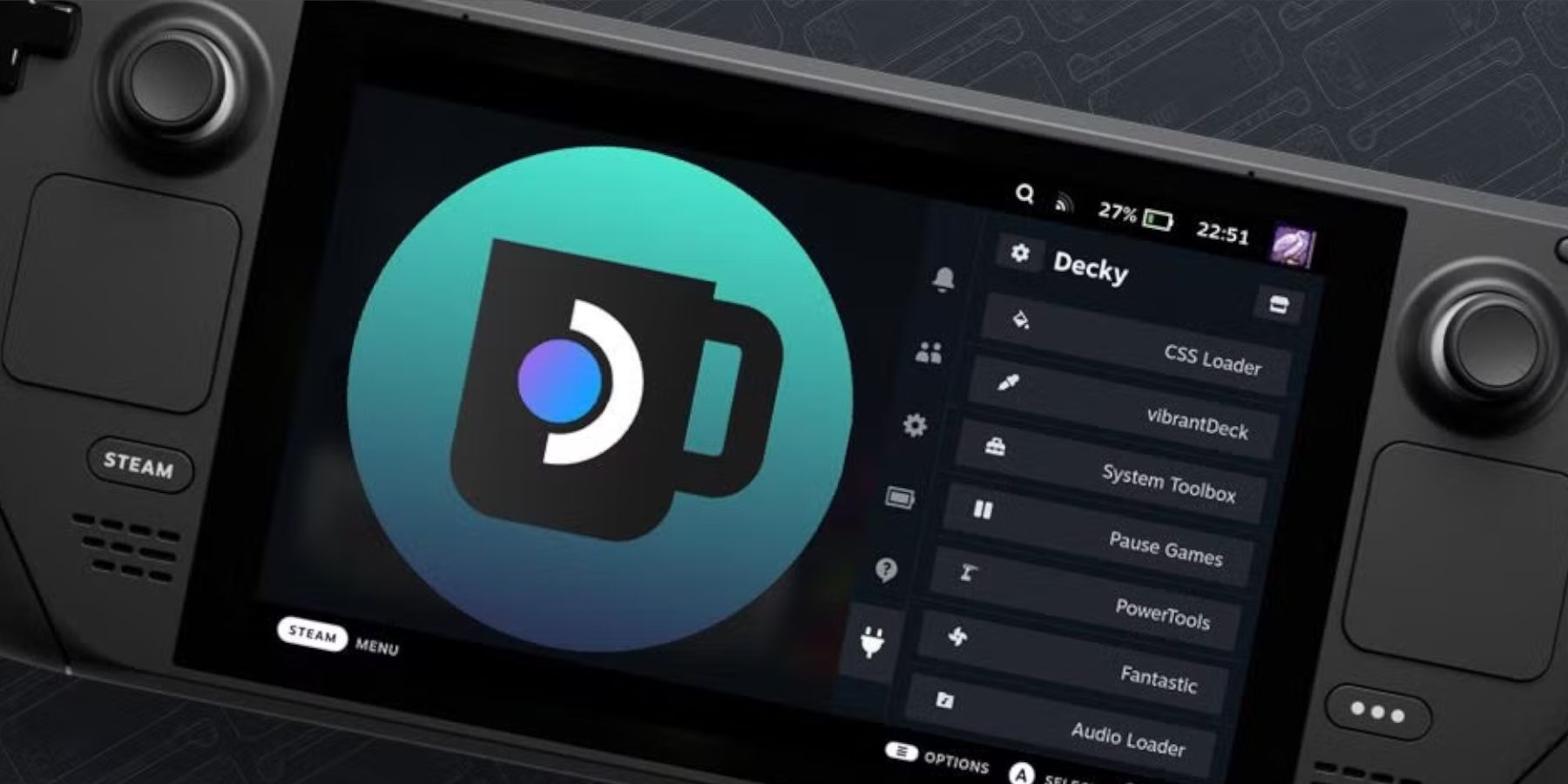 Restaure o carregador de decks após uma atualização do convés do vapor.
Restaure o carregador de decks após uma atualização do convés do vapor.
- Mude para o modo de mesa.
- Faça o download do carregador DECKY em sua página do GitHub.
- Execute o instalador (usando
sudo). - Reinicie seu baralho a vapor no modo de jogo.
 Aproveite seus jogos de equipamento de jogo no seu baralho a vapor!
Aproveite seus jogos de equipamento de jogo no seu baralho a vapor!















